网上预约报账系统简明使用手册
网上预约报销系统简易操作说明使用网上预约报销系统的操作

“网上预约报销系统”简易操作说明一、使用“网上预约报销系统”的操作流程点击“高级财务管理平台”—→选择“登录网上预约报销系统”(用户名及密码与“登录网上查询系统”相同)—→填写“联系电话”、“项目编号”及“附件张数”(需要报销的票据张数)—→选择“申请的业务类型”—→按“费用项目”及“费用说明”分类填写报销金额—→选择“支付方式”(转卡、开支票、汇款、内部结算、冲账等)—→选择“预约窗口”(如在东区报销科研经费,请选择“东区11号窗口”)—→“打印报销确认单”(可以不打印“预约报销确认单”,而将“预约单号”记录在纸质报销单上)—→按预约时间到财务处预约窗口办理报销。
二、如在报销前需进行修改的操作流程点击“高级财务管理平台”—→选择“登录网上预约报销系统”—→选择“当前报销申请”的“预约单号”—→选择“查看/修改”—→选择“修改申请单”—→“保存并预约”(或“暂时保存”)—→“打印预约报销单”—→按预约时间到财务处预约窗口办理报销。
三、如何选择支付方式选择“支付方式选择”如“转卡”(或“开支票”、“汇款”、“内部结算”信息)时,每次只能在四者中选择其中的一项。
因此,网上填报时,须按“转卡”(“冲账”)、“开支票”(“冲账”)、“汇款”(“冲账”)、“内部结算”(“冲账”)这四种情况分别填报。
目前,系统限制转卡人数(5人)和汇款单位(1个)。
四、其他特别提醒1、为了使审核人员方便、准确、快速的处理完您已预约报销的业务,节省您在财务处办理报销业务的时间,建议您尽量将同类内容的单据归结在一起,作为一次预约报销业务。
2、为了使网上预约报销系统的资源得到最大的利用,烦请已经申请了预约报账的各位老师,一定按时前来已预约窗口办理预约报销业务。
如果您因公务繁忙,不能按时前来,烦请您及时将“预约单号”做修改,改为“暂时保存”或另行预约报销时间。
3、使用网上预约报销系统预约报销业务须办理的财务报销手续与现场办理报销业务手续一样,均须提供纸质的审批单。
财务网上自助报账平台操作手册

借款
借款分为预借差旅费、预付账款。根据借款用途,选择填写单据内容。 (1)预付账款
“是否差旅借款”选择“否”,依次填写预冲账日期,借款负责人、借款事由 及借款金额。点击“下一步(支付方式)”。
借款
• 进入填写支付方式界面。可以选择【对公转账】、【对私支付】方式。
• 选择【对公转账】,首次汇款需添加单位汇款信息。点击对方单位名称下方的【问号】,【新增】收款 单位信息,点击【保存】。请注意,相关信息一定要准确填写,如需要转账备注信息,请在附言中填写。
用户首次登陆个人信息修改
• 登陆界面输入个人正确的账号、密码、验证码,点击“登陆”按钮。系统自动跳出提示 1 小窗口“首次登陆,
请修改并牢记密码!”。点击提示窗口“确认”按钮。跳转至 2 修改默认初始密码界面。请输入并牢记新密 码,确认无误后,点击“确定”按钮。系统自动跳出提示 3 小窗口“密码修改成功,请您牢记并重新登陆。”。
• 选择【网银对私(校内)】,报销费用可选择打给本人,输入职工号即可。确认收款人后,需在【卡类型/ 银行】处,选择工资卡。若要将报销费用支付给校外人员。首次支付需添加校外人员收款信息,请注意, 相关信息一定要准确填写(需点击姓名下的【问号】,【新增】收款人的详细信息,点击【保存】)。
• 对公转账和对私支付的收款方可以为多个,点击新增增加相关信息。直到差额显示为零,点击下一步 (提交)。
日常报销
• 选择【对公转账】,首次汇款需添加单位汇款信息。点击对方单位名称下方的 【问号】,【新增】收款单位信息,点击【保存】。请注意,相关信息一定要准 确填写,如需要转账备注信息,请在附言中填写。
日常报销
资料打印费填 列
购买平衡杠等低值 易耗品填列
横幅制作费
网上预约报账系统操作指南

南京邮电大学网上预约报账系统操作指南(2017版)财务处2017年5月目录预约报账前必读 (1)一、系统登陆 (2)二、项目网上授权 (2)(一)项目网上授权含义 (2)(二)项目网上授权操作步骤 (3)三、网上预约报账介绍 (5)(一)网上报销管理 (5)(二)报销信息维护 (5)(三)酬金信息维护 (6)四、酬金申报 (9)五、日常报销业务 (13)六、国内差旅费业务 (17)七、暂借款业务 (19)八、还款业务 (21)九、报销单查询 (21)预约报账前必读1、本指南用于指导网上预约系统的操作方法,包括酬金申报、日常报销业务、差旅费业务、暂借款业务及信息维护。
2、在进行网上预约业务操作时,请使用谷歌浏览器或IE11版本的浏览器,当系统仍然长时间“正在加载中”时,请清除浏览器历史记录后重新登录。
3、进行网上预约业务操作的人员,应为项目负责人或者被授权为“经办人”或者“管理员”角色的人员。
4、网上预约业务只是改变了单据传递方式,并不改变原有的业务审批签字手续。
5、为避免占用项目经费额度,财务处将对超过预约日期1个月仍未送达纸质报销单据至财务处的预约单进行系统退回。
经办人也可自行在系统中撤销。
6、具体报销业务的审核,以南京邮电大学相关财务规章制度为依据,由财务审核人员按实际情况审核办理。
一、系统登陆登录学校智慧校园后,点击“财务”,进入财务处综合信息门户网站二、项目网上授权(一)项目网上授权含义只有拥有网上预约申报业务角色的人员方可进行网上预约申报,项目负责人自动拥有网上预约申报业务的角色,但若要授权他人对某项目进行网上预约申报,应对其进行项目网上授权。
根据权限不同,授权角色分为管理员、经办人,其与项目负责人的权限区别如下:各角色权限一览表注意:这里的项目网上授权,仅仅是授权相应的人员拥有某项目网上预约申报的权限,不改变项目负责人对该项目经费收支管理的职责和签字审批权,如果项目负责人需变更某项目的签字审批权,必须以书面授权到财务处备案。
预约报账系统操作指南
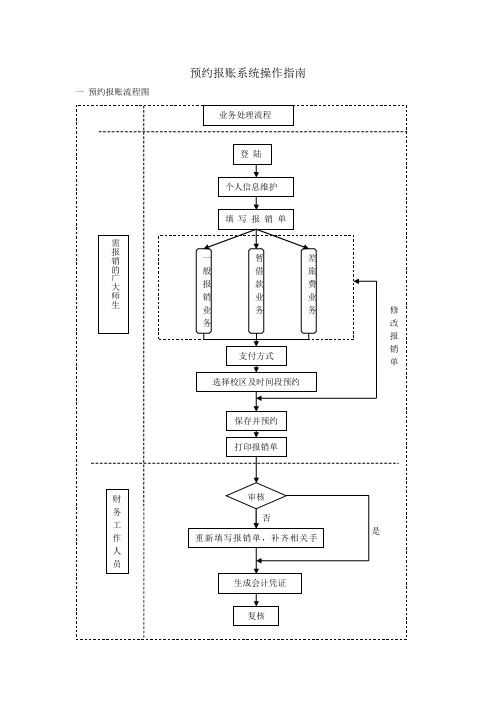
预约报账系统操作指南一预约报账流程图二预约报销操作步骤图1-1登录界面第一步,见图1-1,学校首页→公共服务→财务查询→出现登录界面→输入用户名,密码,验证码进入预约系统。
初始用户名、密码是工号,用户可以自行修改密码。
图1-2预约系统首页第二步,见图1-2,界面左侧有三个功能选项,点击“网上预约报账”→进入预约报账界面。
图1-3预约管理图1-4个人信息维护第三步:见图1-3,图1-4,首先点击个人信息维护,出现个人信息维护界面,红字是自动生成信息,请老师把空白处的信息填写完整,点击确定按钮保存完成。
这一步的优点在于:每次报账时系统会自动生成报销人的信息,省去每次填写的繁琐。
然后,见图1-3,点击左下角“预约申请”→进入预约报账界面。
图1-5选择报销项目第四步,见图1-5,界面上出现了两个项目,这两个项目是授权项目,选中要报销的项目,然后请点击左下角“授权项目报销”,进入报销界面。
这里注意左下角有“授权项目报销”、“非授权项目报销”2个选项。
这里解释一下授权项目和非授权项目的区别,授权项目是指财务处以“工号+负责人”形式立项的项目,出现在预约界面里的项目对于预约人是授权项目,报销时先选中项目然后点击“授权项目报销”。
非授权项目是指财务以“负责人”形式立项,没有加入工号的项目,报销时请点击左下角“非授权项目报销”。
图1-6填写报销基本信息第五步:见图1-6,填写报销基本信息,注意带*号为必填项。
这里的信息是从个人信息维护中自动转成的。
有三个业务大类可供选择:一般报销业务,暂借款业务,差旅费。
选中对应的业务大类,点击下一步。
图1-7一般报销业务图1-8暂借款业务图1-9差旅费业务图1-10差旅费报销基本信息第六步,图1-7是一般报销业务费用界面,按照办公费,一般材料,印刷费等类别填入金额,完成后点击下一步。
图1-8是暂借款业务界面,填入借款的金额,点击下一步(同时需要填写预付款本子)。
图1-9是差旅费业务界面,先点击“差旅费”,进入差旅费信息界面,见图1-10,按照要求填写出差人员信息和按发生的费用金额,“伙食补助和市内交通补助”由预约系统按照人数和天数自动计算生成,完成后点击下一步。
网上报销系统使用指南
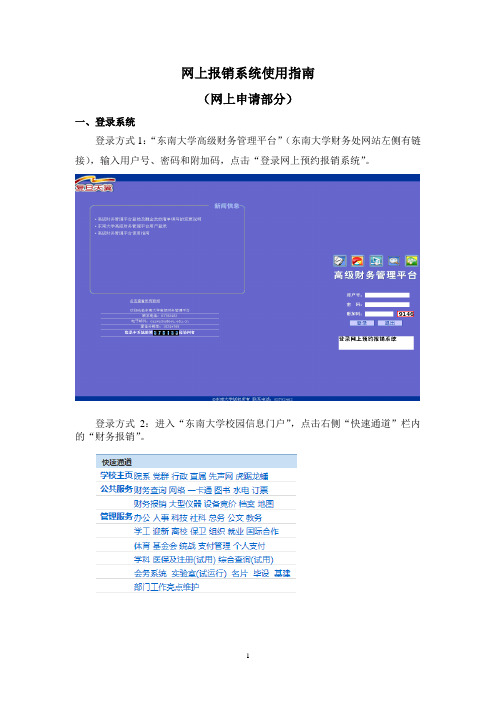
网上报销系统使用指南(网上申请部分)一、登录系统登录方式1:“东南大学高级财务管理平台”(东南大学财务处网站左侧有链接),输入用户号、密码和附加码,点击“登录网上预约报销系统”。
登录方式2:进入“东南大学校园信息门户”,点击右侧“快速通道”栏内的“财务报销”。
登录后页面显示该用户的预约状态和历史预约记录。
二、报销申请第一步:报销人点击“报销申请”。
第二步:选择报销业务类型。
报销人录入项目号、附件张数、联系电话等信息后,选择申请的业务类型。
有六项业务可供选择:一般报销业务、差旅费业务、暂借款业务、主办会议业务、外汇报销业务、结算内转及其他业务。
每张预约单只能填写一种业务类型,不同业务类型请分开填写预约单,每张预约单最大附件张数为80张。
第三步:填写报销申请表(一)一般报销业务一般报销业务包括11项大类,每项大类包括若干小类。
请事先归类整理发票,在报销事项对应的栏目中填写报销金额。
每项报销事项均有提示信息,请按提示信息进行填写。
填写完毕后,点击“下一步”,进入支付方式选择界面。
东南大学网上报销管理系统——一般报销业务(二)差旅费业务请按要求填写各项信息,如需发放补贴,请选择“是”,否则选“否”。
学生可按教工标准或学生标准发放补贴,请根据实际情况进行勾选。
每张车票均应填写出差起讫地点,若出差区间为往返区间,请填写出发日期和返回日期;如车票为单程车票,仅需填写出发日期。
填写完毕后,点击“下一步”,进入支付方式选择界面。
(三)暂借款业务请按要求填写各项信息,填写完毕后,点击“下一步”,进入支付方式选择界面。
(四)主办会议业务请填写会议名称、主办地点、会议召开时间等信息。
填写完毕后,点击“下一步”,进入支付方式选择界面。
(五)外汇报销业务请填写出差事由、出差人员、出差起讫地点及日期等信息,填写交通、住宿等事项时,请选择“币种”类型并填写相应的金额。
系统目前支持8种外币,若无可选择项,请选择“其他”。
填写完毕后,点击“下一步”,进入支付方式选择界面。
网上报账操作手册说明书

智慧财务管理平台网上报账操作手册长沙网财信息技术服务有限公司系统简介网上智能报账系统为定制开发产品,为方便报账职工,统一身份认证登录网上智能报账系统,与学校预算管理、额度管理、收入系统等互联互通,职工在网上根据预算额度限制填报的同时,智能提示相关项目类型与经济内容的报销要求、签字审批流程、相关财经法规制度,采集职工报销支付信息与借还款信息。
解决职工对报账政策、预算审核、签字流程、报销附件的疑惑点,智能化区分提示或限制,最终与天财财务6.0关联自动生成财务记帐凭证,在会计审核制单后,出纳与企业网银通过银行专线审核网银支付。
报销流程在相关信息发布平台上多终端(电脑、触摸屏、智能手机)同步展示进度流程,达到网上电子交易的智能化报销与进度实时关注。
从内外网划分,分为网上填报与审核、报销单打印的外网申报部分与财务会计收单审核、财务凭证自动生成、出纳审核支付的财务内网部分,功能实现要求主要在人机交互量大的外网申报系统上。
系统按照“事先授权、分类申报、汇总交送、即送即收”的总体思路设计,具体报销流程为:第一步:事先授权。
个人项目经费负责人委托经办人办理报销手续的,应事先在校园网内登陆“智慧财务平台”,通过“项目授权”功能对经办人进行授权,同时向财务处提交负责人签字授权表在财务系统备案。
单位公用经费报销,由计划财务处根据单位提供的签字授权表进行批量授权。
第二步:线上填录报销信息。
登陆智慧财务平台(也可由学校统一门户中的“智慧财务”单点跳转进入)中的“极简报账”,在各经费项目预算限额内分类填制报销申请单、生成和打印报销汇总单。
第三步:线下办理签批手续。
经手人与证明人在票据背面签字以后,根据现有制度依次完成领导签批手续,报销汇总单主要核准预算经费开支来源、金额与结算付款信息。
第四步:提交报销单据。
完成线上填报和线下审批的报销单据直接提交至计划财务处收单员面审即可,即送即收,不必到报账大厅排队报账。
目录一、登录智慧财务AC统一平台................................................错误!未定义书签。
网上报销系统使用手册[1]
![网上报销系统使用手册[1]](https://img.taocdn.com/s3/m/442c4a03aeaad1f347933fe9.png)
网上报销系统使用手册XX大学计划财务部2021年3月XX四、日常报销业务.................................................... 错误!未定义书签。
五、国内差旅费报销XX错误!未定义书签。
六、借款业务........................................................... 错误!未定义书签。
一、准备工作请确认您使用的计算机屏幕分辨率至少为1024*768,并使用W i ndows 7 及以上操作系统、IE9及以上版本浏览器,并已接入深XX园网络.使用Windows 8、W indows 10或IE 10、IE 11、IE12 等浏览器的用户,请务必启用浏览器兼容性视图,否则可能出现部分按钮无法点击、页面无法打开、行程单无法填写等情况。
启用浏览器兼容性视图请点击浏览器菜单“工具”—XX“兼容性视图设置”,在框内输“”后点击“添加”完成设置.财务数据通常多行、多列表格显示的情况较多,在浏览网页时,您也许会认为网页的文字过小或屏幕显示不完整。
您可以使用浏览器右下角的缩小、放大按钮进行操作,找到适合阅读的文字大小。
二、登录网上报销系统1、网上报销系统进入路径为:深大内部网→财务XX→网上XX报销系统。
2、进入系统过程中,需要输入校园卡号和密码。
3、第一次进入系统时,需要在“联系方式"处输入手机号码,此手机号为接收短信的手机号。
三、报销信息XX“负责项目"展示了当前用户的所有负责项目或是被授权的经费信息,每条经费信息都可查看报销信息、额度信息和余额情况。
为方便用户更有效的定位查找相关单据,用户可在项目报销记录里查看相应的未报销单据和已报销单据,该信息包含业务编号,报销人,报销日期等。
注意:该信息只有主负责人才能查看.注意:“待修改业务”、“待提交业务”、“已提交业务"表示该业务正在进行中,因此会占用项目经费的余额.当您需要取消该报销业务时,可以按“已提交→待提交业务→待修改”的顺序依次退回或删除,即可恢复填报时占用的余额。
网络报销系统使用说明书
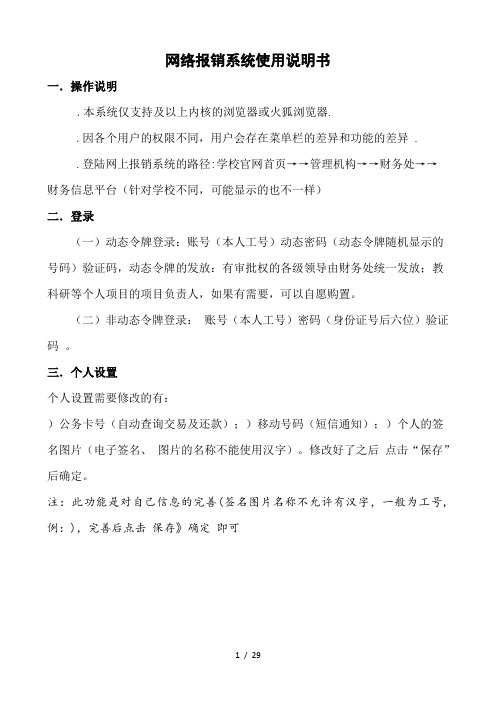
网络报销系统使用说明书一.操作说明.本系统仅支持及以上内核的浏览器或火狐浏览器..因各个用户的权限不同,用户会存在菜单栏的差异和功能的差异 ..登陆网上报销系统的路径:学校官网首页→→管理机构→→财务处→→财务信息平台(针对学校不同,可能显示的也不一样)二.登录(一)动态令牌登录:账号(本人工号)动态密码(动态令牌随机显示的号码)验证码,动态令牌的发放:有审批权的各级领导由财务处统一发放;教科研等个人项目的项目负责人,如果有需要,可以自愿购置。
(二)非动态令牌登录:账号(本人工号)密码(身份证号后六位)验证码。
三.个人设置个人设置需要修改的有:)公务卡号(自动查询交易及还款);)移动号码(短信通知);)个人的签名图片(电子签名、图片的名称不能使用汉字)。
修改好了之后点击“保存”后确定。
注:此功能是对自己信息的完善(签名图片名称不允许有汉字,一般为工号,例:),完善后点击保存》确定即可四、项目授权和授权取消(部门负责人、项目负责人使用)注:部分学校启用项目授权,部分学校不启用项目授权。
报销人只有在得到项目负责人授权后,才能在网报系统中,选择使用该项目报销。
授权的原则:部门公共项目授予部门中的每个人员;个人项目授予项目的成员。
(一)项目授权点击“系统功能”再点击“项目授权设置”后看到的红色字体为项目授权的步骤,具体如下:第一步选择项目:勾选需要授权的项目第二步选择授权人:点击“添加”可在查询前输入被授权人的姓名或工号,查询出来后勾选,下拉至确定按钮区,点击确定。
第三步点击批量授权,此处可选择增加授权的截止时间,截止日期后系统自动终止授权,被授权人不能再使用。
具体操作:批量赋值前面的输入框中输入日期,点击批量赋值。
第四步确认授权勾选授权的表格数据(一定要勾选默认情况是勾选的),点击确认授权。
(二)取消项目授权进入系统点击“系统功能”再点击“项目授权查询”,左侧会出现所属的项目,点击项目,若项目被授权过,右侧会出现被授权的人员;若项目未被授权,右侧则为空白区。
- 1、下载文档前请自行甄别文档内容的完整性,平台不提供额外的编辑、内容补充、找答案等附加服务。
- 2、"仅部分预览"的文档,不可在线预览部分如存在完整性等问题,可反馈申请退款(可完整预览的文档不适用该条件!)。
- 3、如文档侵犯您的权益,请联系客服反馈,我们会尽快为您处理(人工客服工作时间:9:00-18:30)。
网上预约报账系统简明使用手册华南农业大学财务处2016 年9月目录第一部分系统操作流程图 (1)第二部分系统登录 (2)第三部分项目授权 (4)3.1 项目授权 (6)3.2 批量授权 (7)3.3 取消授权 (8)第四部分网上报账系统 (9)4.1 日常报销 (10)4.2 差旅费报销 (15)4.3 借款 (18)4.4 我的项目 (20)第五部分网上申报系统 (22)5.1 学生奖助金发放录入 (22)5.2 校内人员其他收入发放录入 (25)5.3 校外人员劳务发放录入 (27)5.4 校外劳务人员信息采集 (30)5.5 管理模块 (31)第一部分系统操作流程图第二部分系统登录登录华南农业大学财务处网页(/cwc/),点击“财务网上综合服务平台”。
或直接登录http:// 202.116.160.107/dlpt/,进入财务网上综合服务平台。
输入用户名,密码,验证码,点击【登录】。
其中:1、关于用户名:在职教职工的用户名是工资号;在校学生的用户名是学号;外聘员工的用户名为校园卡号。
2、关于密码:在职教职工的密码与原财务处“经费查询”、“工资查询”密码一致;在校学生、外聘员工初始密码为身份证后六位。
登录后,显示如下界面:若首次登录,系统会弹出“请完善手机号码和银行卡号”窗口,点击“确定”。
然后点击【联系方式】旁的“修改”,填入手机号码和电子邮箱,提交信息。
注意:手机号码是必填项,若不完善手机号码信息,将不能进行下一步操作。
设置完成后,点击“网上报账系统”进入网上报账系统主界面;点击“网上申报系统”进入网上申报系统主界面。
第三部分项目授权进行网上预约报账和个人收入申报的前提是您有对项目进行操作的权限,您可以通过以下两种途径获得权限:一、项目负责人本身项目负责人拥有对项目所有的操作权限。
二、通过项目负责人授权非项目负责人默认是没有项目的相关操作权限的。
只有项目负责人在对非项目负责人进行授权之后,非项目负责人才能对项目进行网上预约报账的操作。
项目负责人可以通过“财务网上综合服务平台”中【项目授权管理】模块向非负责人授予网上申报系统、网上报账系统、财务查询系统三个系统经办人的权限。
点击“财务网上综合服务平台”首页上的【项目授权管理】按钮,进入项目管理授权系统。
项目授权管理首页如下:项目授权系统的功能包括:【我的项目】:查询各系统的项目情况。
【项目授权】:在各系统中给单个人进行多项目授权。
【批量授权】:在各系统中给多个人进行多项目授权。
【取消授权】:在各系统中取消授权操作。
【授权日志】【被授权日志】:查看授权、被授权的历史记录。
【退出登录】:退出项目授权模块。
3.1 项目授权项目授权步骤:第一步、选择授权系统点击“项目授权管理”中的“项目授权”,点击“授权系统列表”选择授权系统。
第二步、填入“被授权人工号/学号”在“被授权人工号/学号”栏填入工资号/学号/校园卡号,按回车,即可显示被授权人。
第三步、选择“项目”第四步、填入“起始时间”和“截止时间”“起始时间”默认的是操作当天,如没有特定启用时间可不用修改。
“截止时间”点击日历日期选择授权截止时间。
第五步、点击“授权”,授权完毕点击右上角“授权”,完成授权设置,弹出“授权成功”窗口。
3.2 批量授权项目批量授权步骤:第一步、选择授权系统;第二步、填入“被授权人工号/学号”;第三步、选择“项目”;第四步、选择“授权截止日期”;第五步、点击“授权”,授权完毕。
弹出“授权成功”窗口。
3.3 取消授权点击“项目授权管理”中的“取消授权”,可查询项目授权情况,并可取消授权。
取消授权步骤:第一步、选择取消授权系统;第二步、选择取消授权“项目”;第三步、点击“取消授权”,取消授权完毕。
第四部分网上报账系统登录后,点击首页上的“网上报账系统”按钮,进入网上报账系统。
网上报账系统首页如下图:功能模块包括:【日常报销】、【差旅费报销】、【借款】、【我的项目】、【系统管理】五个部分。
注意事项:(1)预约业务都将实时冻结项目金额(实行预算管理的项目将冻结相应的预算项目金额),直到财务报账完成为止。
因此,如有作废或错误的预约记录请及时撤销,以免造成项目经费无法正常使用的情况。
系统单据保存时间2个月。
(2)为了确保在财务处柜台顺利办理报销业务,对有预算控制的项目,请您确保申请预约报销的本次开支在预算允许的范围和额度内。
4.1 日常报销日常报销的步骤为:第一步:进入日常报销界面首先在预约报账首页中,点击模块菜单中的【日常报销】按钮进入报账申请流程。
点击【新业务填报】,进入选择报销部门、项目界面。
第二步:选择报销部门、项目点击“部门编号”“项目编号”右边的“?”号,可选择支出经费部门和项目编号,点击要选择的项目信息,选择该项目。
选定项目后,下方会显示项目项目余额信息、项目授权信息、项目借款次数说明、项目额度信息。
应根据项目额度填报本次拟报销金额,超额度则无法提交。
第三步:填写报销内容点击“下一步(报销费用明细)”,进入填写内容界面。
进入填写“报销内容”填写报销具体报销项目下的单据张数和金额。
确认报销内容后,点击“下一步(支付方式)”进入下一步。
第四步:填写支付方式本系统提供四种支付方式可选择:【冲借款】【项目转账】【对公支付】【对私支付】。
(1)冲借款如果有借款,报账人可点击按钮“冲借款”后,勾选相应借款项,并填写冲销金额。
“冲销借款”填写金额可以是全部金额,也可以是部分金额冲销。
(2)项目转账对于校内经费转账,可以直接输入对方的部门编号、项目编号、金额,点击“下一步”。
(3)对公支付如果金额是支付给相关单位选择“对公支付”方式:可以选择直接录入的方式,在“对方单位(职工编号)”录入对方单位,录入“所在省”、“所在市”、“对方银行”、“对方账号(卡号),再填入金额。
”也可选择点击“对公转账”后的“?”按钮,进入单位信息录入(选择);如果已经录入过的单位信息可以使用查询功能,录入“单位信息关键字”点击检索按钮。
查询成功后,直接点击所选单位名称,选择该单位信息。
如果是新的支付单位,点击“新增”按钮。
按照页面提示信息准确录入“单位名称”,特别注意“对方银行”不能直接录入,点击“对方银行”框后的“?”。
输入银行信息关键字,点击“检索”,选择相应地银行信息即可。
输入“对方帐号”、“对方省”、“对方市”,准确录入完信息后点击“保存”按钮。
如有多个单位为,请点击“新增”,重复以上操作。
(4)对私支付网银对私(校内):可以点击选择“本人”、“项目负责人”或者“其他人”,选择其他人后还必须录入收款人的工资号,点击“请选择”选择工资卡,系统自动填写对方帐号,然后填写金额,如果收款人多于1人,则需点击“新增”按钮,继续填写收款人。
网银对私(校外):可直接录入信息;也可点击姓名后的“?”按钮,进入个人信息录入。
系统会显示已经保存过的所有个人信息记录,录入关键字,点击“检索”,可进行查询。
查询成功后,直接点击所选人姓名,选择该记录。
如果是新的收款人,点击“新增”按钮。
按照页面提示信息准确录入各项信息,点击“保存”。
第五步:提交打印报销单确认填写信息无误后,点击按钮“下一步”,系统会提示“提交成功,请打印”,点击“确定”。
如需修改,点击“上一步”返回修改。
4.2 差旅费报销差旅费报销的步骤为:第一步:进入差旅费报销界面首先在预约报账首页中,点击模块菜单中的【差旅费报销】按钮进入报账申请流程。
点击【新业务填报】,进入选择报销部门、项目界面。
第二步:选择报销部门、项目点击“部门编号”“项目编号”右边的“?”号,可选择支出经费部门和项目编号,点击要选择的项目信息,选择该项目。
选定项目后,下方会显示项目项目余额信息、项目授权信息、项目借款次数说明、项目额度信息。
应根据项目额度填报本次拟报销金额,超额度则无法提交。
点击【下一步(差旅费用明细)】,进入填写报销内容界面。
第三步:填写报销内容按实际出差内容填写“出差人姓名”“职称职别”“出差事由”“出差地点”“出差日期”(点击日历选择起始日期)“人数”“费用/类别”。
注意:此处只填写票据金额,不包含伙食补助和交通补助金额。
核对出差内容填写无误后,点击屏幕右方按钮“下一步(支付方式)”,进入填写支付方式界面。
第四步:填写支付方式本步骤与【日常报销】相同,列出四种支付方式可选择【冲借款】【项目转账】【对公支付】【对私支付】。
请根据需要选择,选定支付方式后需要填入不同的信息,请务必填写完整。
第五步:提交打印报销单确认填写信息无误后,点击按钮“下一步”,系统会提示“提交成功,请打印”,点击“确定”。
如需修改,点击“上一步”返回修改。
关于差旅费的补贴:在打印的《华南农业大学差旅费报销单》中,选择“是否需要补贴”,若是,填上“伙食补助”“交通补助”“其他”金额、实际报销总金额,由项目负责人签字。
差旅费的补贴将网银支付给报销人。
关于国际差旅费报销:在系统中直接填写外币金额,由财务处折算为人民币。
4.3 借款借款的步骤为:第一步:进入借款界面首先在预约报账首页中,点击模块菜单中的【借款】按钮进入借款申请流程。
点击【新增业务】,进入选择报销部门、项目界面。
第二步:选择报销部门、项目点击“部门编号”“项目编号”右边的“?”号,可选择支出经费部门和项目编号,点击要选择的项目信息,选择该项目。
选定项目后,下方会显示项目项目余额信息、项目授权信息、项目借款次数说明、项目额度信息。
应根据项目额度填报本次拟报销金额,超额度则无法提交。
第三步:填写借款内容按借款实际内容填写“是否差旅借款”“预冲账日期”“借款责任人”,“借款事由”、“借款金额”。
其中,借款责任人指逾期不还款将扣款的职工工号。
“是否差旅借款”,若是差旅借款,则还需填写出差地点、出差日期、出差天数、出差人数;借款责任人编号填写工资号,系统自动显示对应的责任人姓名;借款金额按照类别分别填入。
确认填写信息无误后点击按钮“下一步(支付方式)”。
进入填写支付方式界面。
第四步:填写支付方式本步骤与【日常报销】相同,列出四种支付方式可选择【冲借款】【项目转账】【对公支付】【对私支付】。
请根据需要选择,选定支付方式后需要填入不同的信息,请务必填写完整。
第五步:提交打印报销单确认填写信息无误后,点击按钮“下一步”,系统会提示“提交成功,请打印”,点击“确定”。
如需修改,点击“上一步”返回修改。
4.4 我的项目【我的项目】模块可查询报销单据的状态、查询项目情况等。
点击【我的项目】,系统默认在【负责项目】页签上,显示所有项目信息,点击每个项目右侧的“查看”,可查看项目报销记录、额度信息、余额。
预约报账单据状态有五种:待修改业务、待提交业务、已提交业务、已完成业务、失败业务。
状态待修改业务待提交业务已提交业务已完成业务失败业务说明未填写完整的报销单据从已提交业务中取消提交的单据已经确认提交、待财务处理的单据财务处处理成功的单据财务处退回的单据操作修改、删除退回修改、确认提交打印、状态查看、取消提交查看状态回退修改点击【我的项目】模块中相应的单据状态,点击“业务类型选择”下的任一种,可查询相应的报销单,执行相应的操作。
